Users Add/Remove कैसे करे WordPress Tutorial in Hindi
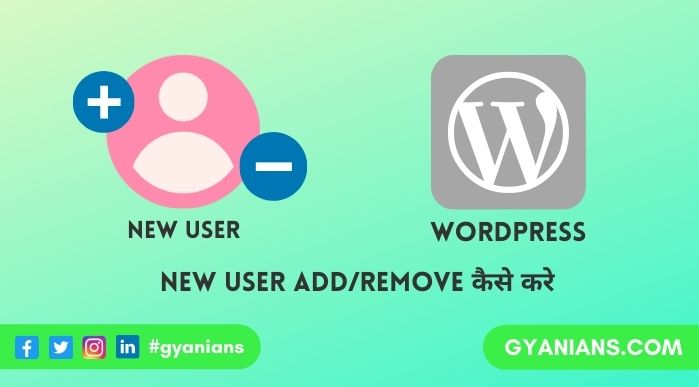
अगर आप अपने WordPress blog में new users को add करना चाहते हो या किसी users को delete करना चाहते हो तो post आपके बहुत काम की है क्योंकि आज हम सीखेंगे की WordPress Me User Add/Remove Kaise Kare आप अपने WordPress blog पर new user add या delete कर सकते हो. WordPress Tutorial in Hindi
जैसा की आप जानते ही हो की किसी भी blog को manage करने के लिए बहुत मेहनत करनी होती है क्योंकि blogging में design, content writing, maintenance, marketing, security इत्यादि काम करने होते है.
अगर आप small blog चला रहें हो तो शायद ये possible भी है की आप अकेले इन सारे कामो को सभांल लो लेकिन अगर आपका blog या website बड़ी है तो आपको एक team की जरूरत होती है इन सब काम को better तरीके से करने के लिए.
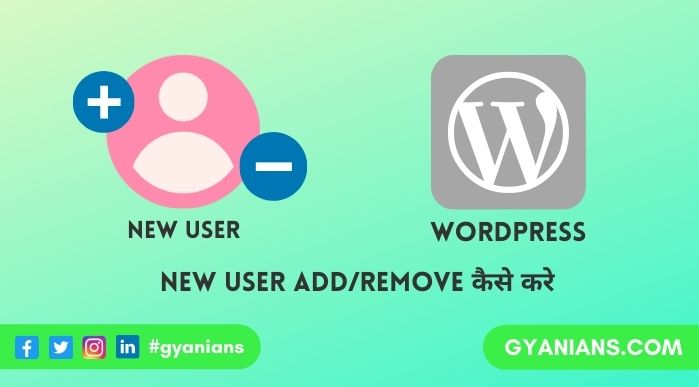
और फिर उन team members को भी आपको अपने WordPress blog में as a new users add करना होता है यानी उन team members का आपको अपने blog पर account (user profile) create करनी होती है जिससे की वे आपको blog पर posts, comments इत्यादि कर सकें.
इसके अलावा कभी-कभी ऐसा भी होता है की हमे उन team members में से किसी users का account delete करना पड़ता है तो आइये देखते है की कैसे आप सही तरीके से अपने WordPress blog में new users add कर सकते हो या किसी user का account delete कर सकते हो?
New User Kaise Add Kare
सबसे पहले आप अपने WordPress dashboard में login करिये और फिर Users >> Add New पर click करिये. अब आपको अपने Add New User का form नजर आएगा जहाँ पर आपको अपने new user की information enter करनी है. किस field में क्या enter करना है ये मैंने image की नीचें explain किया है.
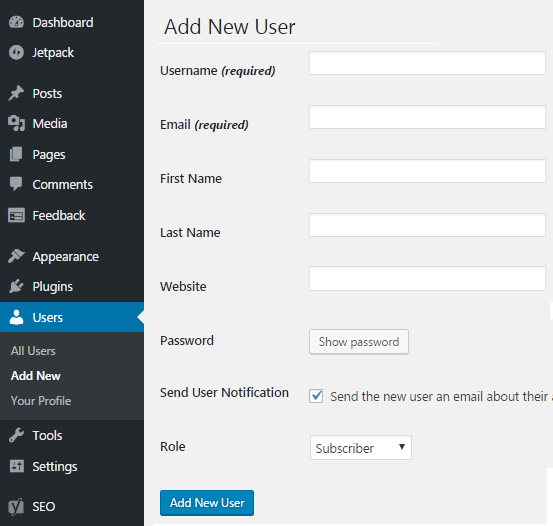
(a) आपको सबसे पहले new username enter करना है, जिसका use वो user आपके blog के dashboard में login होने के लिए करेगा. इसलिए ऐसा username enter करें जो जिसे याद रखना आसान हो और याद रखिये की आपके blog के हर user का username unique ही होना चाइये.
(b) अब आपको user के email id enter करनी है. इस email id का use वो password reset करने के लिए और notification receive करने के लिए करेगा, इसलिए बिलकुल सही email id enter करियेगा.
(c) अब आपको user का first name, last name और website information enter करनी है. ये fields optional है यानी आप इन्हें blank भी छोड़ सकते है.
WordPress Tutorial in Hindi
(d) अब आपको new user के लिए एक strong password enter करना है इसके लिए आप show password पर click करके एक strong password type कर दें.
(e) अगर आप चाहते है की जिस new user का आप account create कर रहें है उसकी login information उसके email id पर send हो तो send user notification check box पर click कर दीजिये.
(f) अब आपको सबसे important काम जो करना है वो है WordPress user roles and permissions provide करना, यानी new users को capabilities देना की उसका आपके blog या website पर कितना control होगा.
WordPress User Roles and Permissions क्या होती है इसकी अधिक (पूर्ण) जानकारी के लिए आप दिए गये link पर click करके मेरी post को पढ़ सकते हैं और WordPress में new user account create (add) करने के लिए आपको इसकी जानकारी होना बहुत जरुरी है.
(g) अब अंत में आपको Add New User button पर click करना है. अब आपको new created user आपके all users वाले page पर नजर आएगा. जहाँ से आपको user की profile या roles को edit कर सकते हो और users को remove भी कर सकते हो.
- Read: SEO Kya Hai – What is SEO in Hindi?
- Read: Google AdSense vs Google Adwords me kya Difference hai?
- Read: WordPress.org vs WordPress.com Mai Kya Difference Hai?
User Account Delete Kaise Kare
WordPress में किसी भी users को delete करना बहुत आसान है लेकिन आपको बस ये बात याद रखनी चाइये की आप जिस account को delete करना चाहते हो आप उस account से logged in ना हो.
इसके अलावा आप WordPress user roles and permissions की post को पढ़ कर समझ ही गये होंगे की सिर्फ administrators ही other users को add या delete कर सकते हो. आइये अब इस process को step by step देखते हैं.
Step 1: WordPress blog में से users delete करने के लिए सबसे पहले आप अपने dashboard में as a administrators login करिये.
Step 2: उसके बाद आप Users >> All users में जाकर जिस user account को delete करना चाहते हो उसपर mouse ले जाकर delete link पर click कर दीजिये.
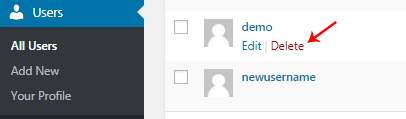
Step 3: Delete link पर click होते ही आपके सामने 2 options आयेंगे जिसमे आपसे पूछा जायेगा की जिस user को आप delete कर रहें हो उसके contents (posts, comments etc) का क्या करना चाहते हो. दोनों options को मैंने नीचें details से explain किया है.
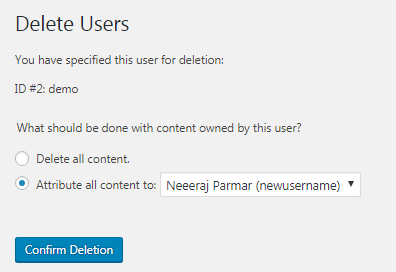
i) Delete all content: मुझे नही लगता की कोई भी bloggers इस option को select करेगा क्योंकि इस option को select करके user delete करने से उस user का सभी posts etc भी delete हो जायेंगी और आपके blog पर बहुत सारे 404 errors आ जायेंगे.
ii) Attribute all content to: इस option को select करके user delete करने के लिए आप एक other blog user को select (assign) करना होगा जिससे की जिस user को आप delete कर रहें है उसके सभी contents पर selected user को assigned हो जायेगा.
WordPress user account delete करने के लिए आपको 2 no. के option “attribute all content to” की dropdown से new user के username को select करना है और फिर last में confirm deletion button पर click पर click करना है.
- Read: WordPress Plugins Install Kaise Kare – 4 Different Ways in Hindi
- Read: Bootstrap Kya Hai – Responsive Website Kaise Banaye?
- Read: Sirf 1 Seconds Me Free Unlimited WordPress Testing Environment Create Kare
आशा करते है की आपको ये WordPress Me New Users Add/Delete Kaise Kare का WordPress Tutorial in Hindi post पसंद आई होगी. अगर आपको इस post से related कोई सवाल या सुझाव है तो नीचे comment करें और इस post को अपने दोस्तों के साथ जरुर share करें.
- Pi App क्या है – Pi Network कैसे खरीदें | Pi Network App Download
- Kissht App क्या है – Kissht App कैसे Use करे | Kissht App Download
- Udaan App क्या है – Udaan App Login कैसे करे | Udaan App Download
- Howzat App क्या है – Howzat Login कैसे करे | Game कैसे खेले पूरी जानकारी
- Qureka Pro App क्या है – Qureka से पैसे कैसे निकाले

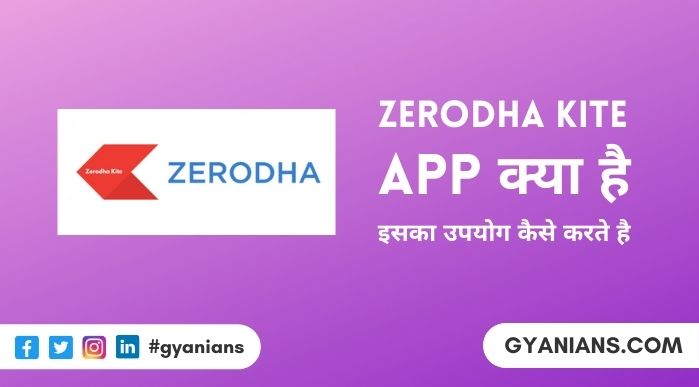

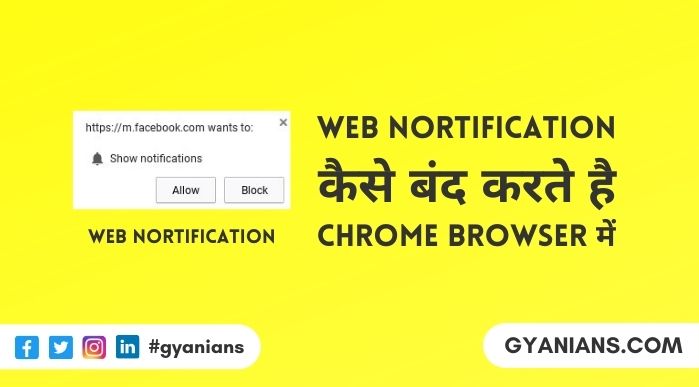
very very amazing post
thanks … keep visiting ~
Thank you bro awesome .. Make a post on how to optimise Newspaper 8 Theme for google Insight Score in both mobile and desktop version.
thanks for compliment .. i added this topic in my list so i will post soon ~